Notion月曆小工具:活動事項更完整的2個功能
Notion月曆小工具建立好了待辦事項之後,可以再進行細部的設定,本文以講課行程為例,教你結束日期跟包含時間2個功能用法,讓你的任務清單更加完整。
一、移動日歷事項
計劃趕不上變化,常常設定好的任務項目,事件日期必須更改。如果是記錄在Notion日曆的話,要更改非常方便,只要簡單按住原有事項,例如這裡看到的「ChatGPT VBA自動化,滑鼠左鍵按住之後隨意移動,輕鬆將它調整到其他日期。
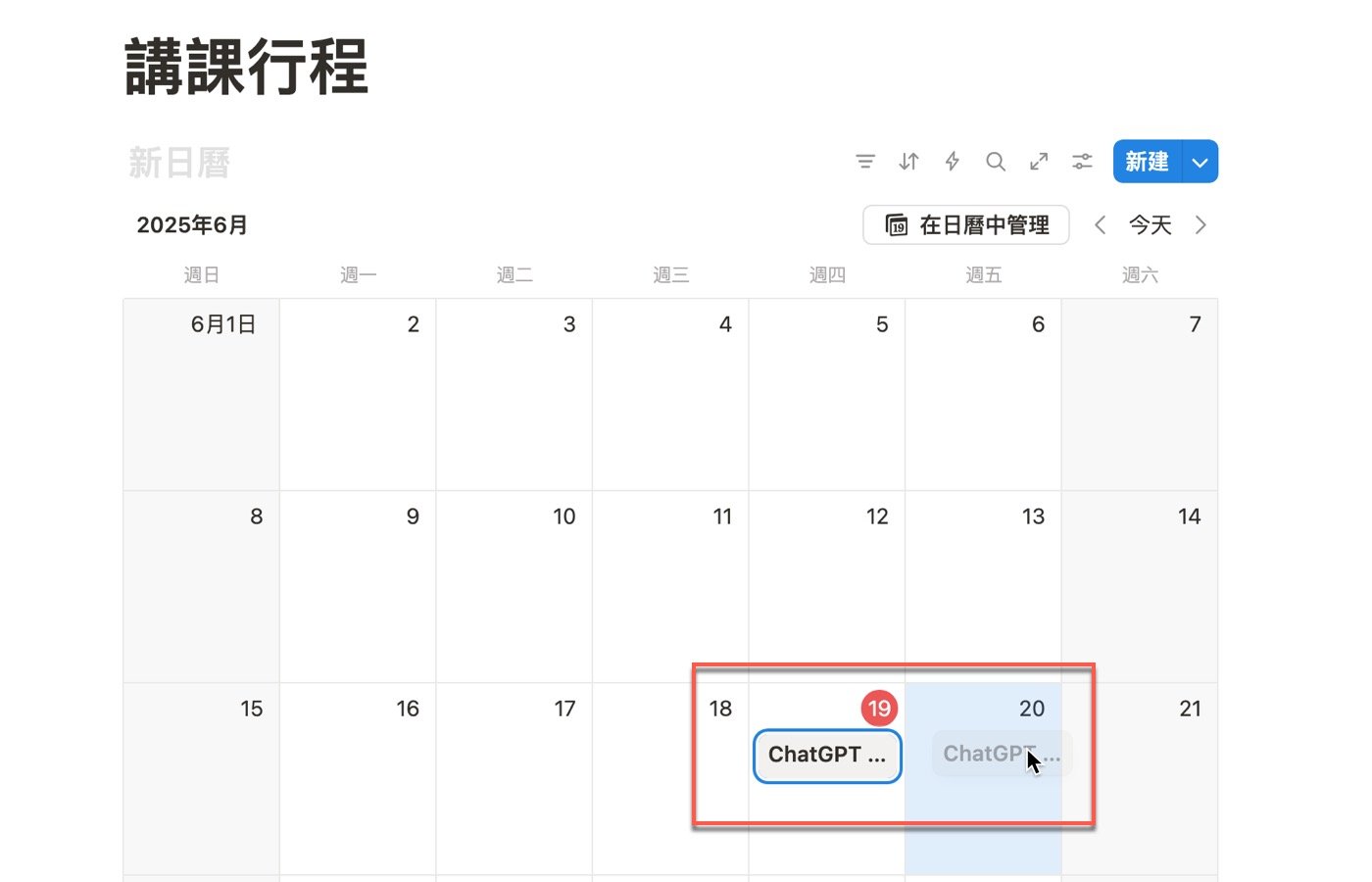
二、編輯日期屬性
改好日期之後,還有另外一個常見需求,安排好的事件是有特地時間的,可以點選項目之後,跳出來的區塊視窗點選其中的「日期」。
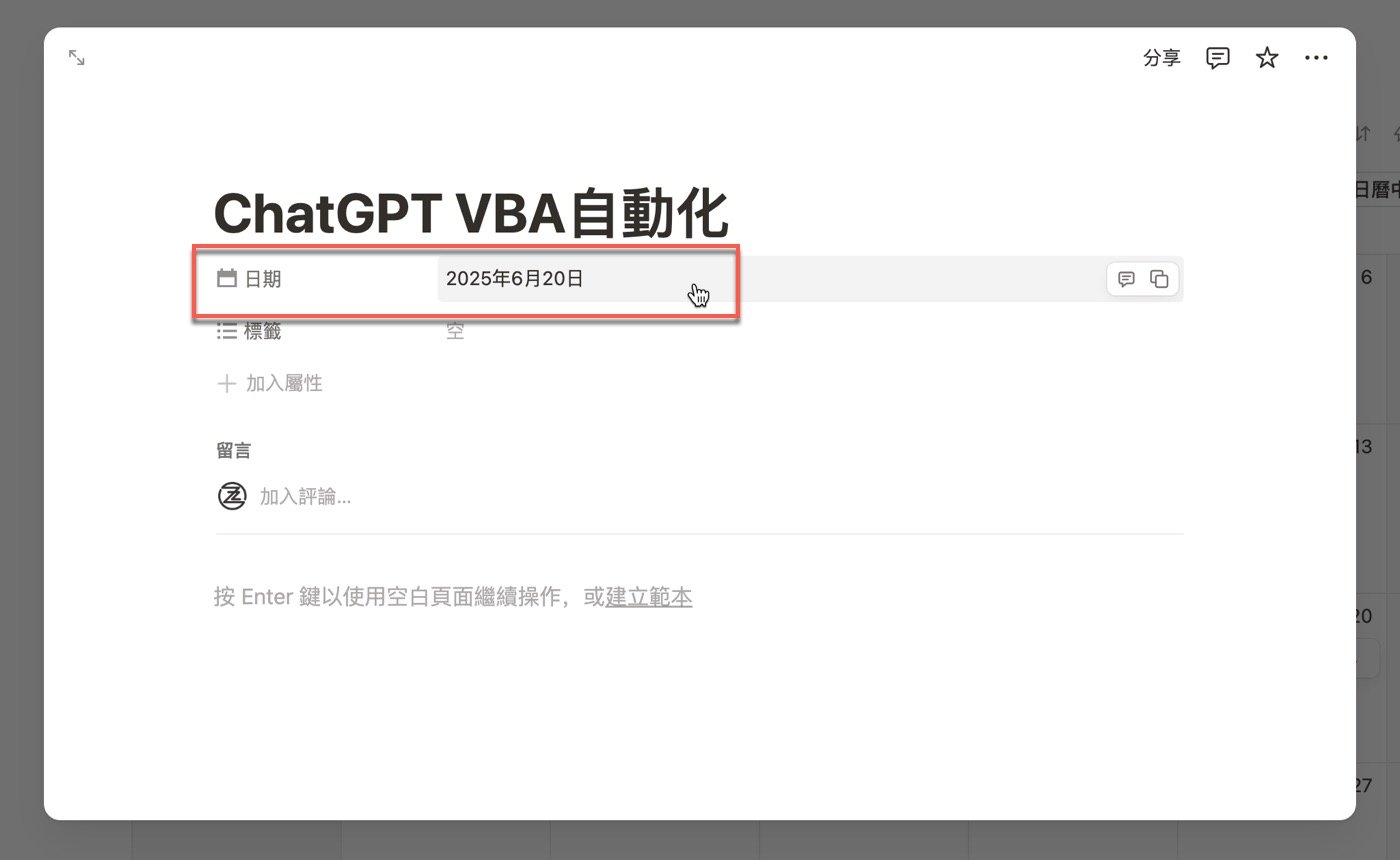
三、結束日期與時間
點選日期之後跳出編輯小視窗,在此除了同樣可以調整日期之外,還有很多其它的功能選項,包括這篇文章主要介紹的「結束日期」跟「包含時間」。
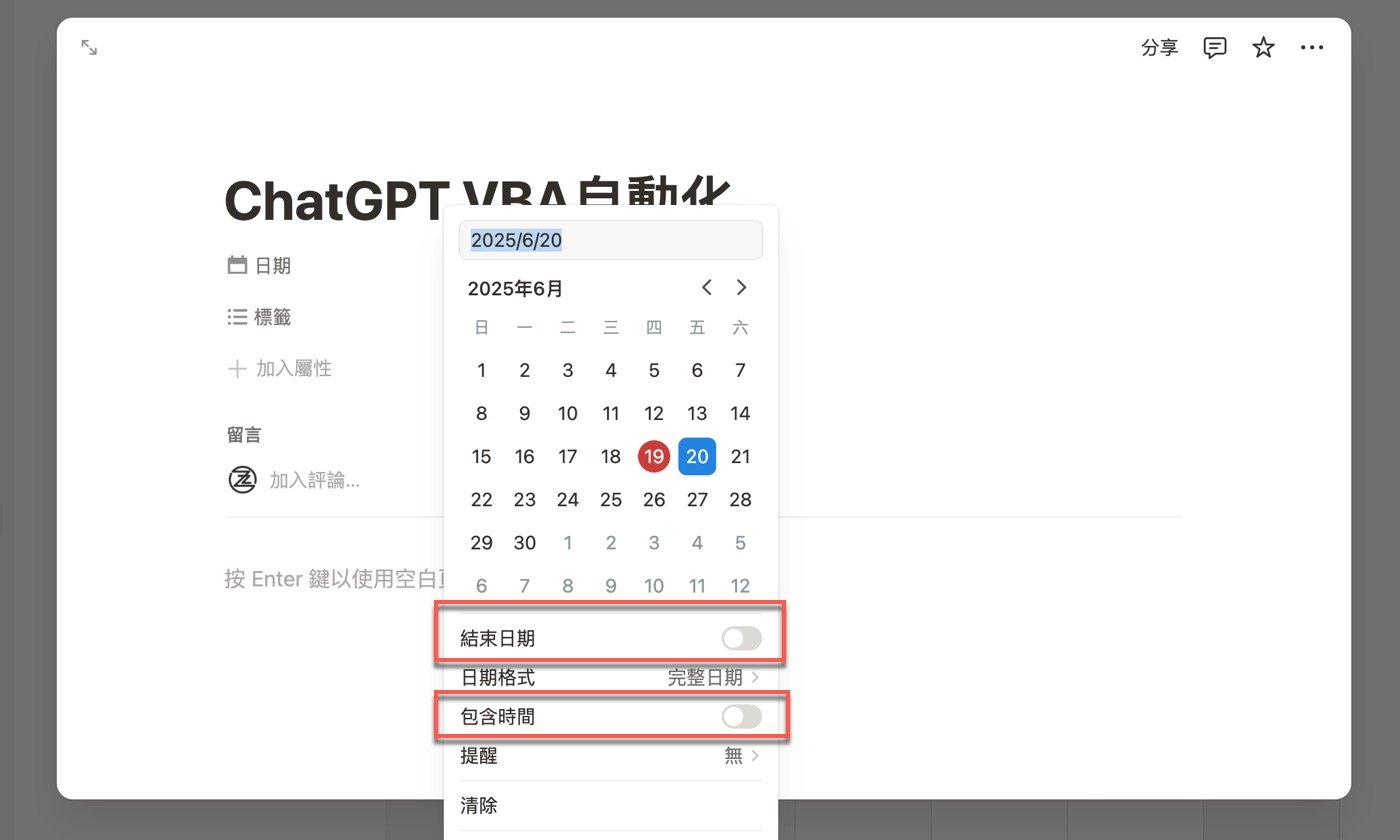
四、活動截止日期
將Notion日曆的「結束日期」開關打開之後,上方就可以設定事件的起迄時間了。在此文章是假設是一天的講課行程,並非兩天以上的活動,因此其實並沒有需要跨越日期,在此是單純作為示範。
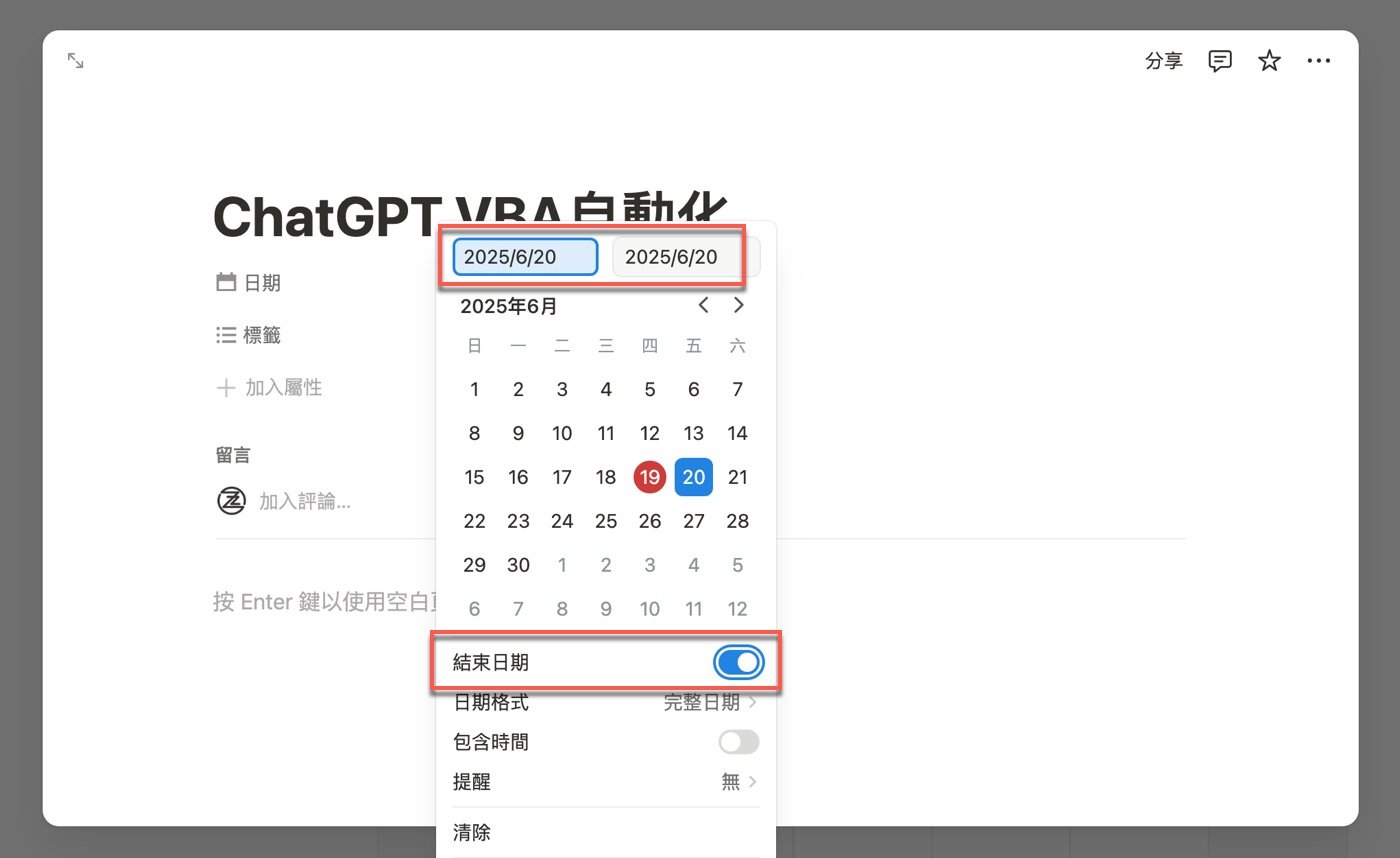
五、選擇時間格式
接是「包含時間」,開啟之後有個時間的配套選項:「時間格式」,預設的是「12小時」,會有上午和下午的區別,贊贊小屋個人比較不習慣,因此將它更改為調整為是「24小時」方式。
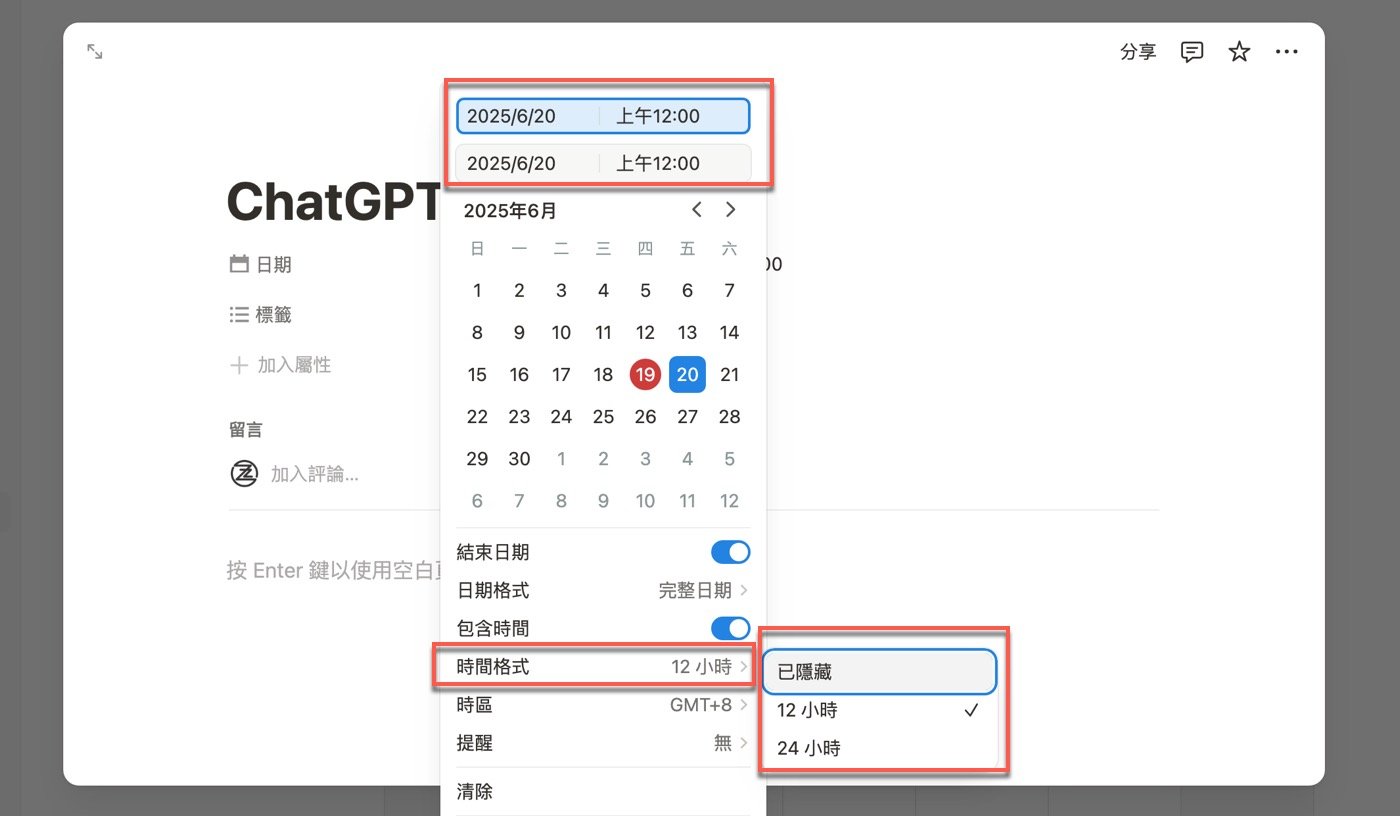
六、Notion月曆小工具
大致瞭解解Notion月曆小工具有哪些功能,也將所需要的部分開啟之後,最後進行實際設定。在此是依照當天的講課時間,將活動事項的開始結束時間設定為早上九點到下午四點。
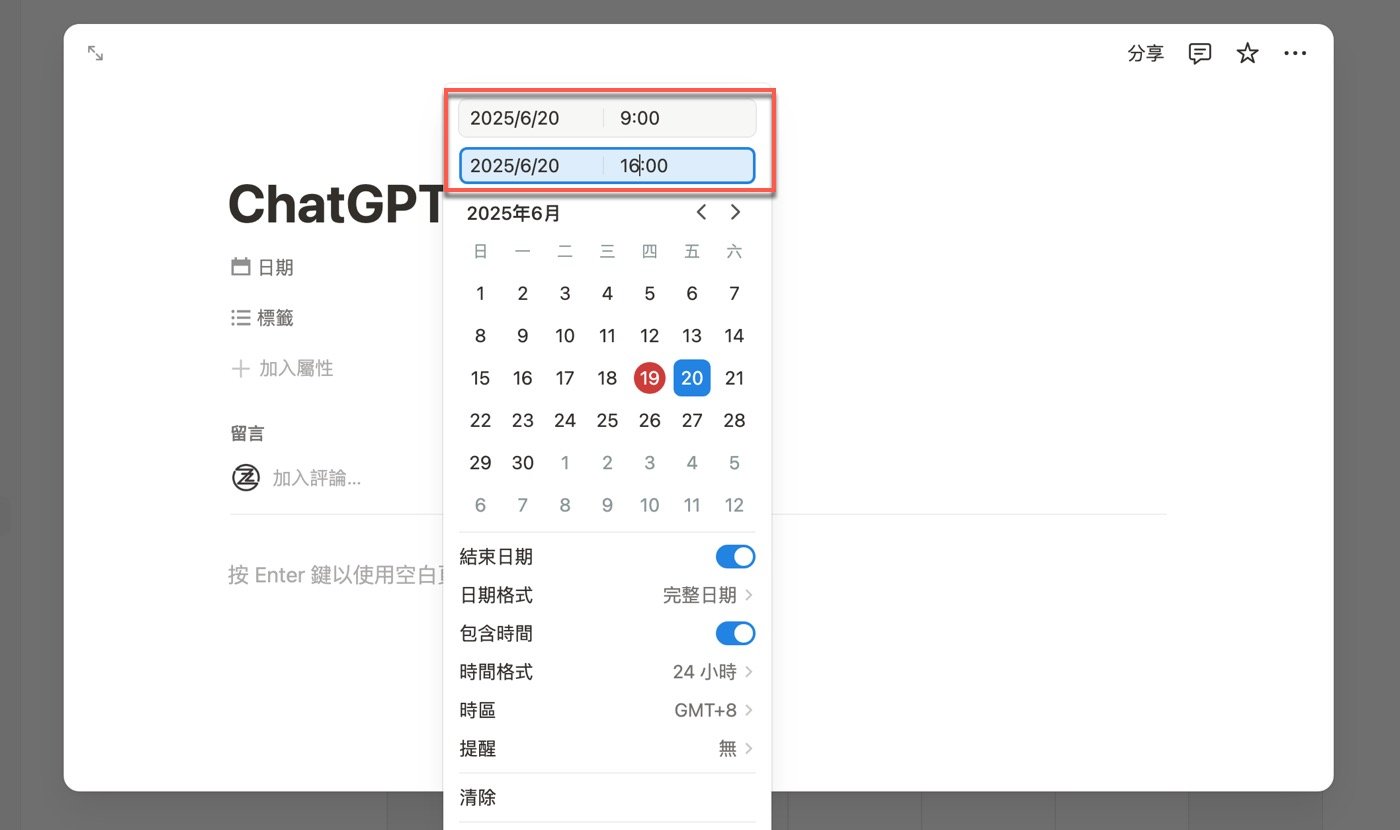
七、完成細部設定
Notion網頁線上應用,就跟熟悉的Google試算表一樣會自動儲存,因此大部分沒有特別的保存按鈕。以這裡的日期時間設定為例,設定好了之後再視窗外任何地方稍微點一下,就會回到先前上個主畫面,而且仔細看原本只有日期,現在已經多了時間了,完成了本篇文章的任務
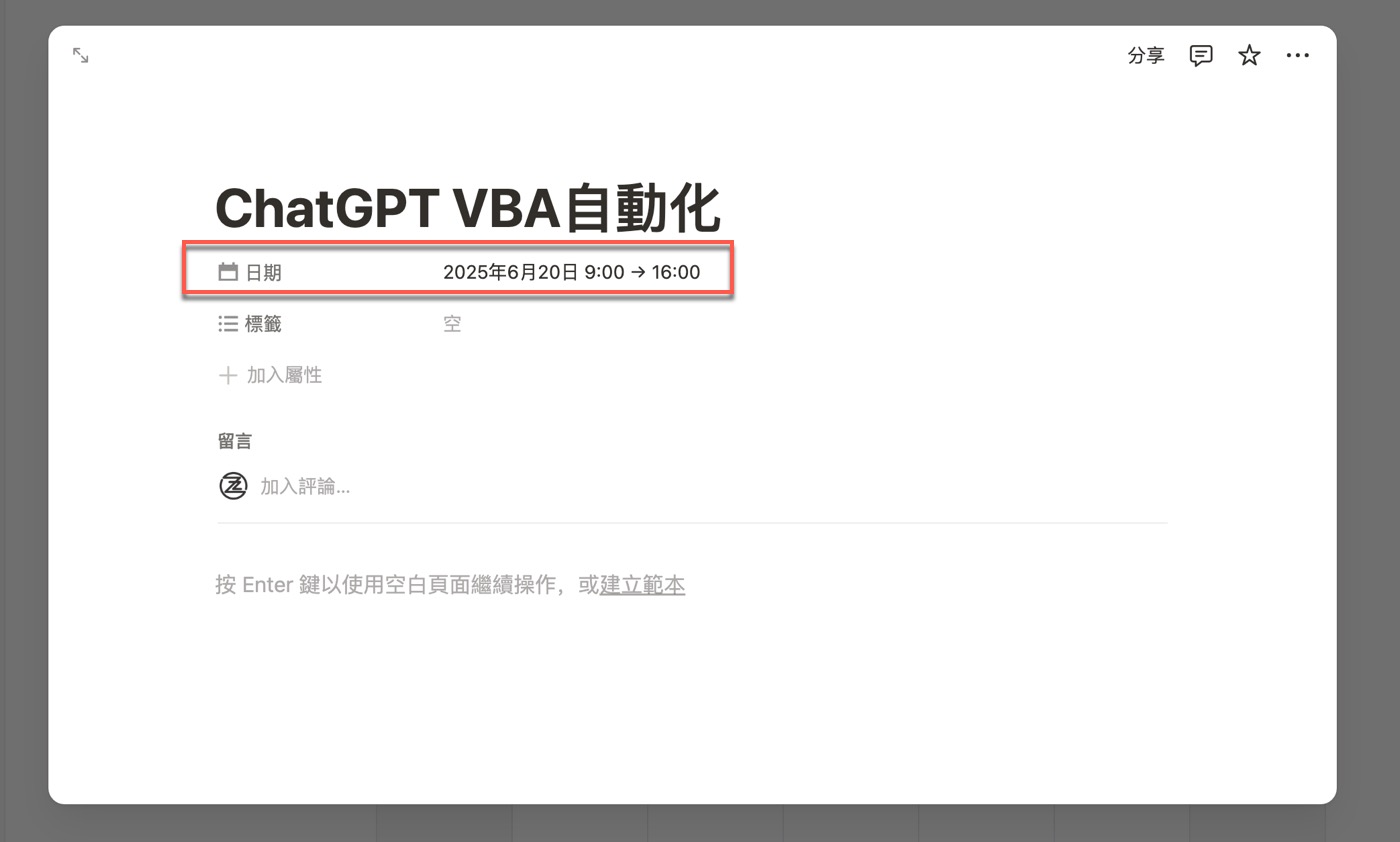
八、更新行程安排
和上個步驟相同的簡單操作,回到最上層一開始的主畫面,也就是講課行程的頁面,相關資訊更加完整了。
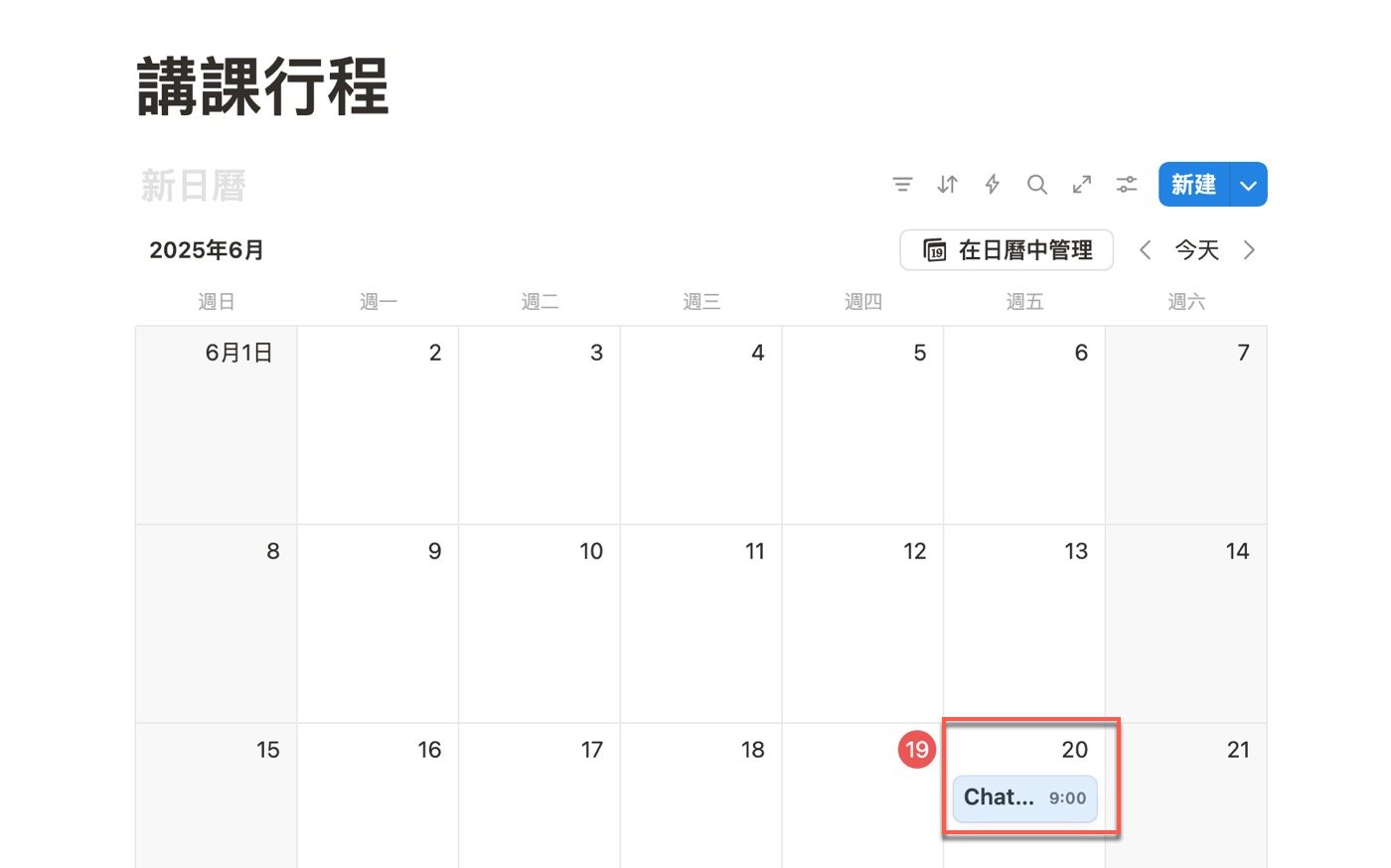
Notion日曆的不同用法
本篇Notion日曆教學文章介紹結束日期跟包含時間兩個功能,從結果來看,似乎只用到了包含時間這個部份,其實可以從更根本的角度理解。所謂的事件本來就分成兩種,一個是靜態的時間點,例如下午三點開會,另外還有一個是動態的時間區間,例如下午三點到四點開會。兩者在意義上有點不同。
實際上在使用日曆的時候,有時候是時間點,有時候會是一段期間,了解這兩個差別之後,再去看結束日期跟包含時間功能,應該會比較了解如何實際應用。
另外除了文章介紹的這兩個功能,從視窗可以看到還有其他的選項,操作同樣都很簡單容易上手,讀者可以自行嘗試看看。
贊贊小屋職場生存法則:

